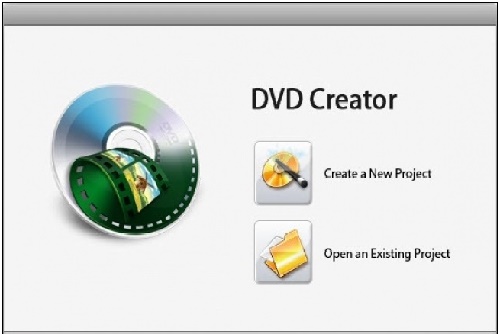
Bạn đang tìm kiếm cho mình một phần mềm có thể ghi, sao chép video phim, nhạc trong máy tính ra đĩa DVD ? Hiện nay có rất nhiều phầm mềm hỗ trợ bạn làm việc này, và Wondershare DVD Creator là một trong số đó. Phần mềm này sẽ không chỉ giúp bạn ghi một cách nhanh chóng những video từ máy tính sang đĩa DVD mà còn giúp bạn sao lưu dữ liệu này còn hỗ trợ người sử dụng trong việc tạo một silde show dễ dàng từ ảnh, ghi video ra Blu-ray Disc hoặc ghi video ra file ISO… cực kỳ chuyên nghiệp…
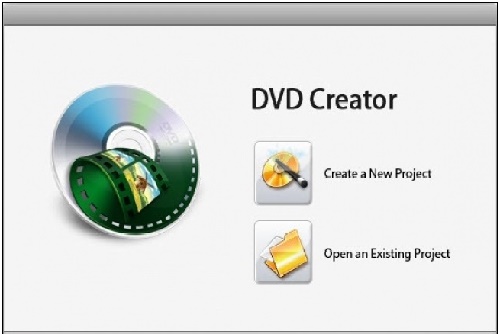
Phần mềm Wondershare DVD Creator có gì nổi bật ?
Wondershare DVD Creator hỗ trợ lên đến 150 định dạng video. Bạn có thể ghi video ra DVD, hoặc những file ảo ISO…một cách cực kì đơn giản với chỉ 1 cú click chuột.
Đây là danh sách mà Wondershare DVD Creator hỗ trợ các loại đĩa DVD hiện nay: DVD-9 và DVD-5; BD-100, DVD + R DL , BD-25, DVD-R / RW, DVD + R / RW, DVD-R DL, DVD-RAM; BD-R, BD-RE, BD-50.
Bạn có thể làm bất cứ điều gì với video của mình như cắt sửa theo kích thước dài ngắn tùy ý, điều chỉnh sáng tối tương phản của video, thêm watermark hoặc văn bản vào video….
Wondershare DVD Creator cung cấp miễn phí hơn 100 mẫu DVD tĩnh và động với nhiều chủ đề khác nhau. Bạn có thể tùy chỉnh hình nền, ảnh thumbnail…
Đây có thể xem như một công cụ sản xuất video từ ảnh của bạn bằng trìn tạo Slideshow thông minh để tạo trình chiếu ảnh, nhạc. Có nhiều thứ trong này, mình không hề nói quá khi nó như một phần mềm làm video từ ảnh vậy.
Ghi ra đĩa siêu nhanh mà không bị giảm chất lượng video so với bản gốc !
Nào hãy cùng Cài đặt và sử dụng Wondershare DVD Creator
Bước 1: Tải phần mềm Wondershare DVD Creator về máy tính
Bước 2: kích đúp file cài đặt, nhấn install. Bạn đợi một lát để chương trình cài đặt hoàn thành nhé. Khi xong giao diện hiện như hình dưới đó. Bạn nhấn Start Now để bắt đầu sử dụng.
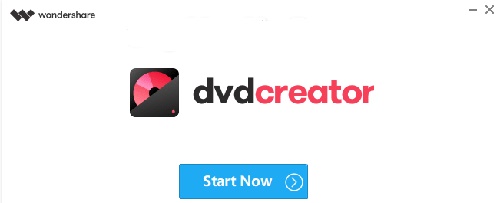
Bước 3: Tại giao diện chính của phần mềm, bạn chọn More DVD Tools để xem Full tính năng.
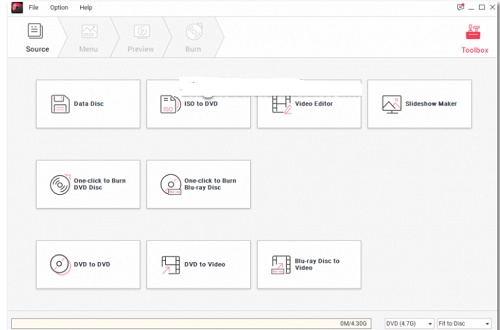
Bước 4: nếu bạn dùng thử thì nhấn Free Trial. Nếu bạn có key hoặc đăng kí thì làm theo hướng dẫn sau: Nhấn Register, sau đó nhập thông tin bản quyền của bạn vào và nhấn vào Register để kích hoạt bản quyền. Đây là giao diện Full tính năng sau khi bạn đã có được bản quyền nhé !
Lời kết:
Mình vừa giới thiệu xong đến các bạn những tính năng tuyệt vời và cách download và sử dụng Wondershare DVD Creator, phần mềm ghi video ra đĩa DVD chuyên nghiệp. Mình nghĩ nếu lần đầu sử dụng, bạn hãy dùng bản dùng thử, sau khi ưng ý bạn hãy đăng kí và sử dụng bản full tính năng để ủng hộ nhà sản xuất nhé !
Download Wondershare DVD Creator
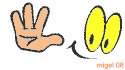
Download Link Wondershare DVD Creator Fshare
